Depinde cu adevărat de dvs. să decideți care funcționează cel mai bine pentru nevoile dvs
- Xlookup și Vlookup sunt două dintre cele mai frecvent utilizate funcții ale Excel. Dar ce fac ei mai exact? Și prin ce sunt diferite?
- Fiecare are locul lui, dar sunt unele situații în care una este mai potrivită decât alta.
- Defalcăm diferențele dintre aceste două funcții, astfel încât să puteți decide care dintre ele este potrivită pentru ceea ce căutați.
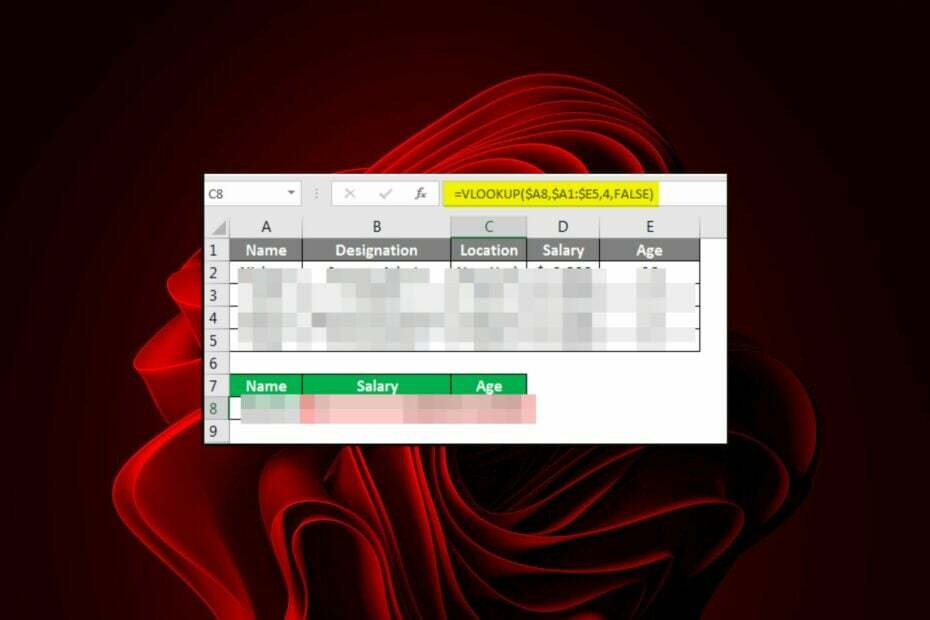
XINSTALAȚI FÂND CLIC PE DESCARCARE FIȘIER
- Descărcați Fortect și instalați-l pe computerul dvs.
- Începeți procesul de scanare al instrumentului pentru a căuta fișiere corupte care sunt sursa problemei tale.
- Faceți clic dreapta pe Începeți reparația astfel încât instrumentul ar putea porni algoritmul de reparare.
- Fortect a fost descărcat de 0 cititorii luna aceasta.
Imaginați-vă cu un set mare de date Microsoft Excel, și trebuie să găsiți o anumită valoare. Dacă nu știți exact rândul și coloana în care se află, va dura o veșnicie să le găsiți. Cu toate acestea, cu Xlookup și Vlookup, căutarea dvs. este simplă.
Probabil vă întrebați de ce nu folosiți pur și simplu vechiul bun CTRL + F combo pentru a vă găsi valorile, dar acestea două oferă căutări mai rafinate. Rămâi cu noi în timp ce dezvăluim diferențele dintre acestea două.
Când ați folosi Xlookup?
După cum sugerează și numele, Xlookup este o funcție de căutare care returnează valoarea unei celule specificate sau a unui interval de celule. Este o funcție relativ nouă, cunoscută în mod popular ca înlocuirea modernă a Vlookup și Hlookup.
Asa de, când a fost introdus Xlookup? Xlookup a fost introdus în 2019 după ani de încercări și erori pentru a corecta greșelile predecesorilor săi.
Pentru claritate, x și v din nume nu au legătură cu alfabetul. În schimb, se referă la poziția coloanei care este căutată pe o foaie de calcul.
Un Vlookup caută în jos coloana din stânga, în timp ce un Xlookup caută în jos coloana din dreapta.
Cele două funcții sunt similare prin aceea că ambele caută o listă pentru o valoare și returnează o altă valoare în funcție de faptul că valoarea este găsită sau nu. Principala lor diferență este că coloanele țintă sunt situate în poziții diferite în foaia de calcul.
Ele sunt practic aceleași, doar că Xlookup a venit cu mai multe îmbunătățiri. Xlookup este o modalitate excelentă de a obține date din sursele dvs. de date. Poate fi folosit în diferite moduri, așa că este important să înțelegeți cum funcționează și de ce vă poate fi util.
Alegerea Xlookup vs Vlookup depinde în mare măsură de modul în care sunt aranjate datele dvs. în Excel. Dacă aveți mai multe coloane în tabelul de date și trebuie să căutați doar de la stânga la dreapta ca majoritatea oamenilor, atunci folosirea Vlookup va fi probabil mai ușoară pentru dvs. decât Xlookup.
Cu toate acestea, dacă trebuie să căutați în mai multe coloane și datele dvs. nu sunt aranjate astfel în mod implicit, Xlookup va fi mai ușor pentru dvs. decât Vlookup.
Care sunt principalele diferențe dintre Xlookup și Vlookup?
1. Sintaxă
Căutare V
Formula de sintaxă pentru Vlookup este: (lookup_value, table_array, col_index_num,[range_lookup])
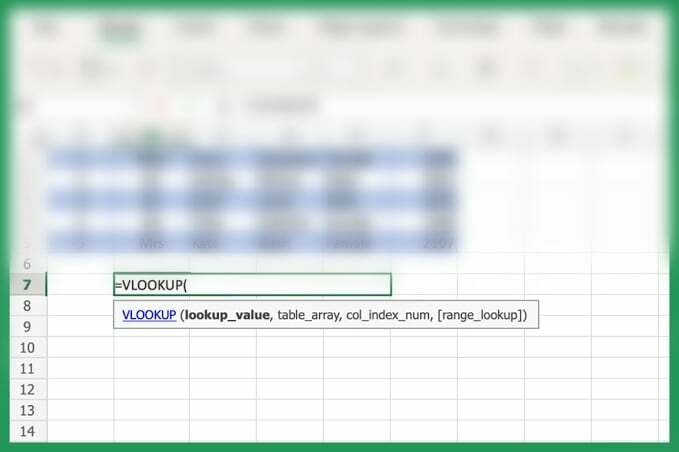
- Valoare_căutare – Aceasta este valoarea de căutat în coloana de căutare. Poate fi un număr, un șir de text sau o referință care se potrivește exact cu valoarea de căutare.
- Table_array – Tabelul este format din valori prin care doriți să căutați.
- Col_index_num – Numărul coloanei din tabelul de căutare care conține valoarea de referință. Dacă tabelul dvs. de căutare are mai multe coloane, specificați ce coloană doriți să utilizați.
- Range_lookup – Aceasta este o caracteristică opțională pe care o puteți include în funcție de rezultatele dorite. Dacă doriți o potrivire exactă, puteți include FALSE. Aceasta înseamnă că, dacă nu există nicio potrivire, rezultatul va returna o eroare în loc să aducă cea mai apropiată potrivire.
De exemplu, să presupunem că avem un tabel Excel cu angajații Windows Report și numerele lor de telefon. Prima coloană listează numele, iar a doua coloană conține numărul de telefon al persoanei.
Dorim să căutăm numărul de telefon al unei persoane pe baza numelui acesteia. De exemplu, dacă introducem Claire Moraa în celula A1, Excel ar trebui să găsească numărul de telefon al lui Claire în B1.
În acest caz, folosim Vlookup deoarece datele noastre sunt organizate în două coloane, una care conține nume și una care conține numere de telefon.
Xlookup
Formula de sintaxă Xlookup este: (lookup_value, lookup_array, return_array,[if_not_found],[match_mode],[search_mode])
- Lookup_array – Aici va fi căutat primul element al matricei.
- Return_array – Acesta este un argument opțional care specifică dacă se returnează valoarea inițială dacă nu a fost găsită în matrice.
- Dacă_nu_găsită – Un alt parametru opțional care determină ce se întâmplă dacă nu există potriviri pentru interogarea dvs. de căutare.
- Match_mode – Un parametru opțional. Poate fi una dintre cele două valori: 0 (implicit) sau 1. O potrivire 0 implică că toate caracterele trebuie să se potrivească exact, iar 1 implică că caracterele se potrivesc doar aproximativ.
- Search_mode – Un alt parametru opțional pentru a specifica modul de căutare, de sus sau de jos.
Sfat de expert:
SPONSORIZAT
Unele probleme ale PC-ului sunt greu de rezolvat, mai ales când vine vorba de fișierele de sistem lipsă sau corupte și arhivele Windows.
Asigurați-vă că utilizați un instrument dedicat, cum ar fi Fortect, care va scana și înlocui fișierele dvs. sparte cu versiunile lor noi din depozitul său.
După cum puteți vedea, ambele sintaxe au moduri diferite de a gestiona căutările. Într-o funcție Xlookup, dacă textul de căutare nu este găsit în prima coloană a tabelului, Excel se va deplasa în jos prin fiecare coloană ulterioară până când găsește o potrivire sau ajunge la sfârșitul tabelului.
Pe de altă parte, Vlookup verifică doar o coloană la un moment dat. Cel din stânga când căutați potriviri. Dacă nu găsește nicio potrivire în acea coloană, va opri căutarea și nu va returna niciun rezultat.
Poate cel mai mare avantaj al utilizării Xlookup este mai multe criterii pentru căutări.
2. Eroare de manipulare
Din sintaxele de mai sus, puteți vedea că Xlookup are o mulțime de parametri care permit gestionarea încorporată a erorilor. Nu este neobișnuit ca căutările să nu aducă niciun rezultat. În astfel de cazuri, va trebui să personalizați sintaxa pentru a găsi ceea ce doriți.
The Dacă_nu_găsită parametrul din Xlookup vă permite să vă rafinați căutarea. De exemplu, în exemplul nostru de mai sus, dacă am vrut să găsim un alt angajat, dar acesta nu se află pe listă, sintaxa Vlookup ar returna un rezultat N/A.
Cu toate acestea, folosind Xlookup, puteți adăuga un parametru opțional folosind dacă_nu_găsită și includ Nu pe listă dacă numele specificat nu poate fi găsit.
- Cum să eliminați criptarea din Excel [Cele mai rapide moduri]
- Cum să eliminați rândurile goale din Excel [Ștergere în masă]
- Remediere: această valoare nu se potrivește cu validarea datelor
- XLS vs XLSX: diferențe și 3 moduri de a le converti
3. Căutare inversă
Sintaxa Vlookup este simplă, dar limitată. Pentru Xlookup, puteți defini unde va începe căutarea. Dacă aveți un set mare de date și aveți o idee despre unde căutați, puteți efectua o căutare inversă.
Acest lucru înseamnă practic că puteți începe de sus sau de jos pentru a economisi timp. Să presupunem că avem o listă de peste 1000 de angajați și că sunteți în căutarea unui număr de telefon, Vlookup vă permite doar să căutați începând din stânga.
Cu Xlookup, puteți începe de sus sau de jos.
Pe scurt, sub formă tabelată:
| Xlookup | Căutare V | |
| Compatibilitate | Excel 2021 și versiuni ulterioare | Toate versiunile |
| Potrivire perfecta | da | Nu |
| Parametri opționali | da | Nu |
| Căutare verticală/orizontală | da | Nu |
Care este dezavantajul Xlookup?
După laudele dominante pentru Xlookup, probabil că credeți că este prea frumos pentru a fi adevărat. Ei bine, nu te înșeli. Xlookup nu este lipsit de defecte, dar sperăm că nu va fi suficient de semnificativ pentru a vă face să îl renunțați.
Unele dintre dezavantajele sale cunoscute includ:
- Compatibilitate – Aceasta este de departe cea mai urâtă escroc. Xlookup este compatibil numai cu versiunile ulterioare de Excel, începând cu Excel 2021. Prin urmare, unii utilizatori care au încă versiuni anterioare pot fi blocați să folosească această funcție.
- Necesită mai multe resurse – Orice aplicație care efectuează astfel de căutări rafinate ar necesita mai mult decât resursele obișnuite ale sistemului. De fapt, un utilizator se grăbește să sublinieze că, în timp ce folosește sintaxa Xlookup, rezultatele au returnat un răspuns N/A.
Pe mașina mea de lucru cu 16 GB de RAM, primesc XLOOKUP-uri care returnează „#N/A” pe valorile care există. Aceleași XLOOKUP-uri se vor actualiza cu valoarea corectă de îndată ce merg la setul meu de date și „CTRL-F
Deși acest lucru nu a fost încă dovedit, există o mică șansă să fie adevărat. Dacă acesta este cazul, problemele moderne necesită soluții moderne. Poți oricând să-ți upgradezi memoria RAM sau utilizați agenți de curățare RAM.
În general, depinde cu adevărat de dvs. să decideți care funcționează cel mai bine pentru nevoile dvs. În cele din urmă, ambele sunt instrumente valoroase pentru utilizatorii cu putere Excel. Deși Vlookup poate fi mai util în general, nu este la fel de flexibil sau personalizabil ca Xlookup.
Dacă ar fi să decidem, de unde stăm, Xlookup arată ca funcția pe care ar trebui să o utilizați.
Ați interacționat cu vreuna dintre aceste funcții? Ne-ar plăcea să auzim feedback-ul dvs. despre ce preferi și de ce.
Încă mai întâmpinați probleme?
SPONSORIZAT
Dacă sugestiile de mai sus nu ți-au rezolvat problema, computerul poate întâmpina probleme mai grave cu Windows. Vă sugerăm să alegeți o soluție all-in-one, cum ar fi Fortect pentru a rezolva problemele eficient. După instalare, faceți clic pe butonul Vizualizați&Remediați butonul și apoi apăsați Începeți reparația.


